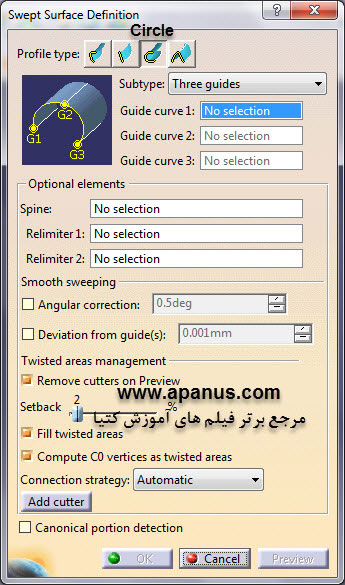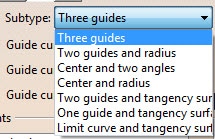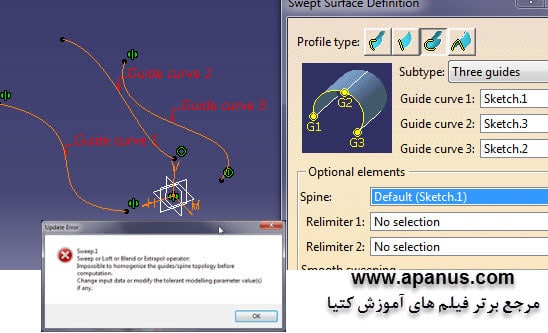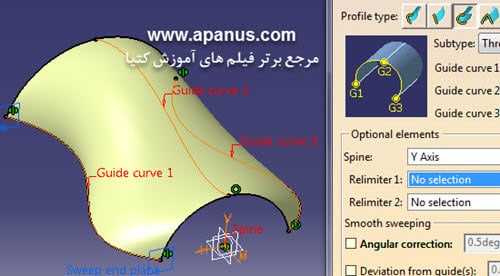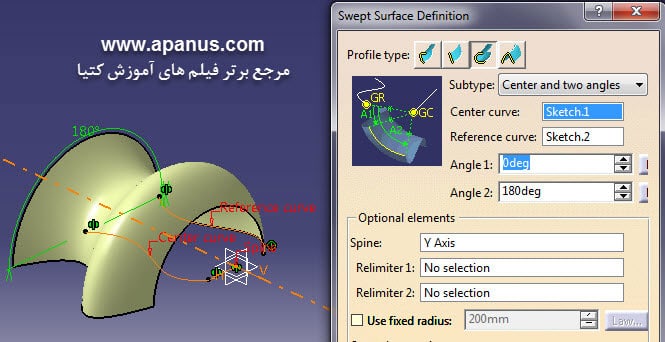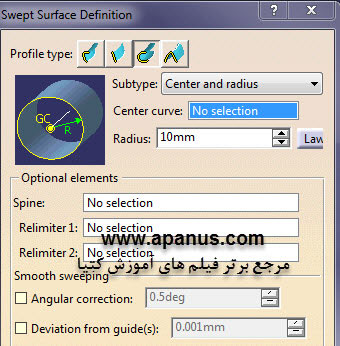آموزش طراحی سطوح دوار با دستور Sweep در کتیا
طراحی سطوح دوار با دستور Sweep در کتیا
در این مطلب نحوه طراحی سطوح دوار با دستور Sweep در کتیا آموزش داده می شود. در اینجا منظور از سطوح دوار و منحنی وار ، لوله و یا مقطعی از کمان دایروی است.
در نوار کشویی Subtype انواع مختلفی از این حالت ابزار Sweep وجود دارد که هر کدام را توضیح می دهیم.
1 . حالت Three guides
در این حالت از طراحی سطوح دوار با دستور Sweep در کتیا با استفاده از سه منحنی راهنما یک سطح دایروی ایجاد می کنید.
سه منحنی مطابق شکل زیر ایجاد کنید.
منحنی اول و دوم بصورت متقارن در صفحه xy و منحنی سوم در yz طراحی شده است.
حال بر روی آیکن دستور Sweep در محیط Generative Shape Design کلیک کنید و از قسمت Profile Type گزینه Circle را فعال کنید.
به ترتیب منحنی ها را به عنوان سه Guide انتخاب کنید و دستور را ok کنید. مشاهده می کنید که با خطا مواجه می شوید.
علت خطا چیست ؟
مشاهده می کنید منحنی اول بصورت خودکار به عنوان Spine در نظر گرفته شده است.
Spine در واقع منحنی ای است که بی نهایت صفحه عمود بر آن ایجاد می شود و تقاطع آن با منحنی ها یک سطح ایجاد می شود.
حال اگر منحنی پیچیده باشد دستور Sweep در همخوانی آن تئوری با منحنی ها دچار همخوانی نمی شود و سطح ایجاد نمی شود.
حال با راست کلیک در کادر Spine و انتخاب محور Y و کلیک بر OK سطح زیر بدون مشکل ایجاد می شود.
2 . حالت Two guide and radius
این حالت از ابزار Sweep با استفاده از دو منحنی راهنما و یک شعاع ، یک سطح ایجاد می کند.
با استفاده از منحنی های قبلی دو منحنی اول و دوم را به عنوان guide انتخاب کنید.
جهت Y نیز به عنوان Spine انتخاب شده است.
مقدار شعاع باید به قدری بزرگ باشد تا با خطایی در ایجاد سطح مواجه نشوید.
با کلیک بر روی نواحی مختلف دو دایره آبی رنگ توسط موس می توانید قسمتی که نارنجی رنگ شد را به عنوان سطح نهایی برگزینید.
در نهایت سطح به شکل زیر حاصل می شود.
3 . حالت Center and two angles
در این حالت از طراحی سطوح دوار با دستور Sweep در کتیا یک منحنی حول منحنی دیگر دوران پیدا می کند و سطح ایجاد می شود.
به عنوان مثال در شکل زیر می خواهیم با دوران منحنی 2 نسبت به منحنی 1 یک سطح ایجاد کنیم.
منحنی 1 را به عنوان Center curve و منحنی 2 را به عنوان Reference curve انتخاب کنید.
در کادر Spine جهت مختصاتی Y را انتخاب کنید تا مقاطع سطح عمود بر این جهت ایجاد شوند.
با تغییرات زاویه می توانید میزان دوران سطح را کنترل کنید.
4 . حالت Center and Radius
در این حالت از طراحی سطوح دوار با دستور Sweep در کتیا با یک منحنی مسیر و وارد کردن شعاع دایره می توانید لوله های معمولی و خاص ایجاد کنید.
یک منحنی دو بعدی در صفحه XY مطابق شکل زیر ایجاد کنید.
در اینجا هر منحنی سه بعدی نیز می تواند در نظر گرفته شود منتهی ما برای مثال از منحنی دو بعدی استفاده کردیم.
با کلیک بر آیکن ابزار Sweep و قرار گرفتن در حالت Center and Radius پنجره دستور به شکل زیر در می آید.
در کادر Center Curve یک منحنی دو یا سه بعدی به عنوان منحنی مرکزی لوله انتخاب کنید.
در قسمت Radius شعاع مورد نظر لوله را وارد کنید.
دقت شود با کلیک بر گزینه Law می توانید مقدار شعاع متغیر از یک مقدار به مقداری دیگر با بر حسب توابع ریاضی وارد کنید.
برای گزینه های Spine و Relimiter هم در مطالب دیگر Sweep توضیحاتی ارائه کرده ایم میتوانید در پایین صفحه به آن ها مراجعه کنید. قبل از این آموزش ، ما دو مطلب از حالت های دیگر دستور Sweep در کتیا (حالت Explicit و حالت Line) را منتشر کرده ایم که با مراجعه به لینک زیر می توانید به آنها دسترسی داشته باشید.
قسمت دوم دستور Sweep در نرم افزار Catia ⇐ آموزش دستور Sweep بخش دوم
مطالب پیشنهادی برای مطالعه بیشتر :
دانلود نمونه فایل های آموزشی Catia به صورت pdf ⇐ آموزش کتیا pdf
فیلم کامل آموزش محیط های اسکچر ، پارت ، اسمبلی و درفتینگ کتیا ⇐ آموزش کتیا مقدماتی
فیلم کامل آموزش سطح سازی کتیا ⇐ آموزش کتیا پیشرفته
فیلم کامل آموزش مهندسی معکوس با کتیا ⇐ تبدیل ابر نقاط به مدل سه بعدی
آپانوس تولید کننده مجموعه کامل فیلم های آموزش کتیا مقدماتی ، پیشرفته ، طراحی سطوح ، ابر نقاط ، ورق کاری ، تحلیل المان محدود ، طراحی قالب ، ماشینکاری ، طراحی بدنه ، رندرینگ حرفه ای ، انیمیشن سازی حرکتی و … به صورت کاملا کاربردی ، مثال محور و خودآموز است. جهت مشاهده نمونه فیلم ها و توضیحات آن به صفحه فیلم های آموزش کتیا مراجعه و یا با مدیر سایت تماس بگیرید.
مهندس مکانیک – مجتبی محمدنیا : 09355652291